Chcesz się nauczyć, jak skutecznie przekształcać materiały w BodyPaint 3D w PBR-materiały? Materiały PBR (fizycznie bazowane renderowanie) oferują możliwość przedstawienia powierzchni, które mają realistyczne refleksy i właściwości. Materiały te są szczególnie ważne dla eksportu GLTF oraz pracy z rendererami, które obsługują materiały bazujące na fizyce. W tym przewodniku krok po kroku dowiesz się, jak przekształcić klasycznie stworzone materiały w materiały PBR i na co ważnego musisz zwrócić uwagę.
Najważniejsze odkrycia
Materiały PBR łączą informacje o kolorze, kanały dyfuzji, właściwości reliefu i blasku dla realistycznych przedstawień. Będziesz ich potrzebować do eksportów GLTF orazPipeline'ówrenderujących. Przekształcenie wymaga poprawnego przypisania tekstur do kanałów refleksji.
Instrukcja krok po kroku
Aby ułatwić Ci przekształcenie, wykonuj te kroki konsekwentnie. Upewnij się, że wszystkie tekstury są prawidłowo przypisane, a geometria odpowiednio dostosowana.
Krok 1: Przegląd i dostosowanie materiału
Zacznij od otwarcia swojego materiału w BodyPaint 3D. Zobaczysz, że dostępne są różne materiały, takie jak tworzywa sztuczne, metale i świecące elementy. Sprawdź bieżące materiały, aby upewnić się, że stanowią one odpowiednią bazę do Twojego przekształcenia PBR.

Krok 2: Dostosowanie koloru
Następnie wybierz różne kanały kolorów swojego materiału. Kliknij niebieską i pomarańczową plamkę i sprawdź widok. W podglądzie tekstury możesz ustawić rozmiar na 2K, aby upewnić się, że detale są ostre nawet przy zbliżeniu.
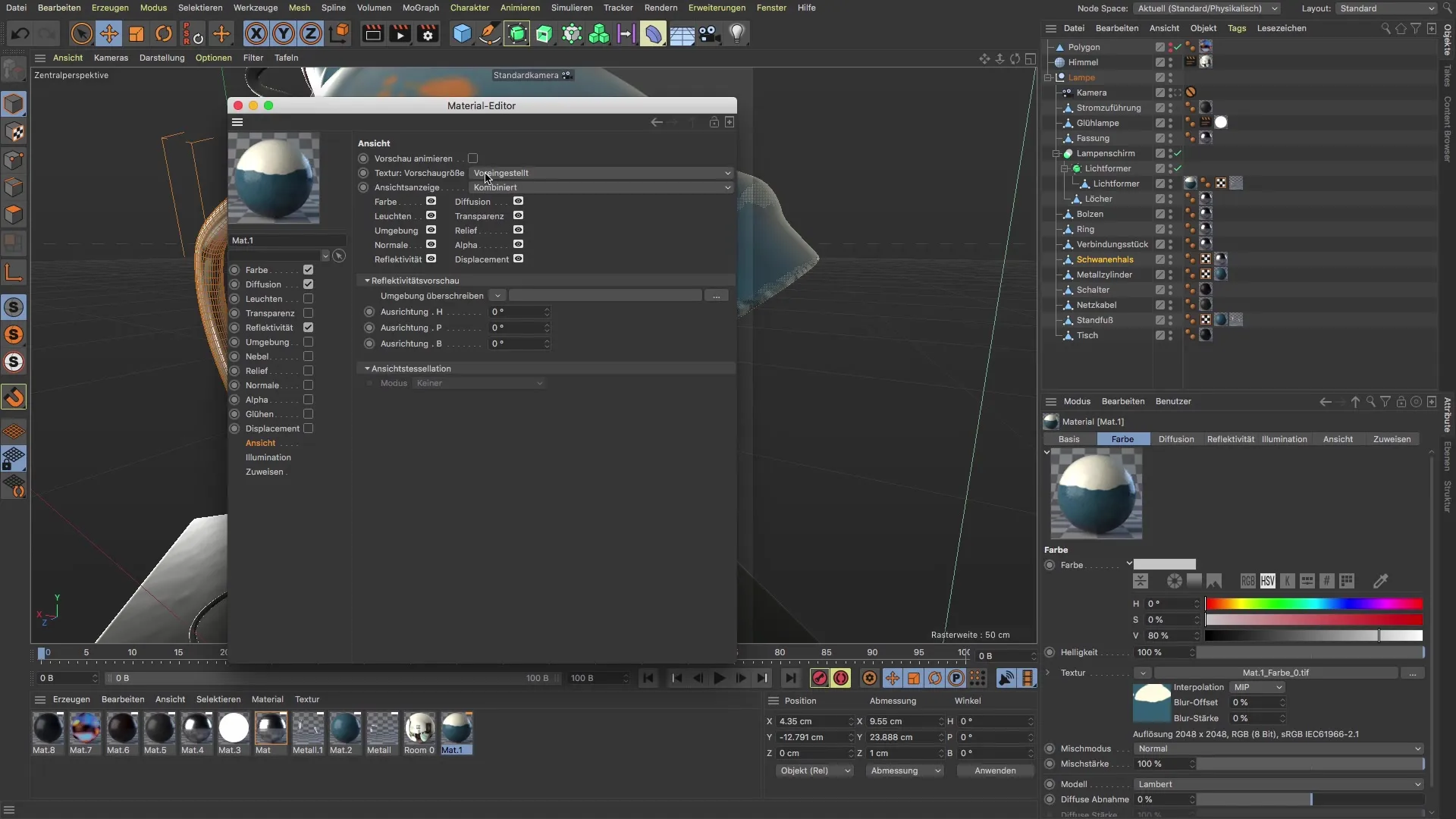
Krok 3: Przekształcenie w materiał PBR
Teraz nadszedł czas, aby przekształcić materiał w materiał PBR. Wybierz kanał refleksyjności i zacznij dodawać najważniejsze informacje teksturowe. Konieczne jest, aby nie używać kanału koloru ani kanału dyfuzji. Zamiast tego stwórz relief.
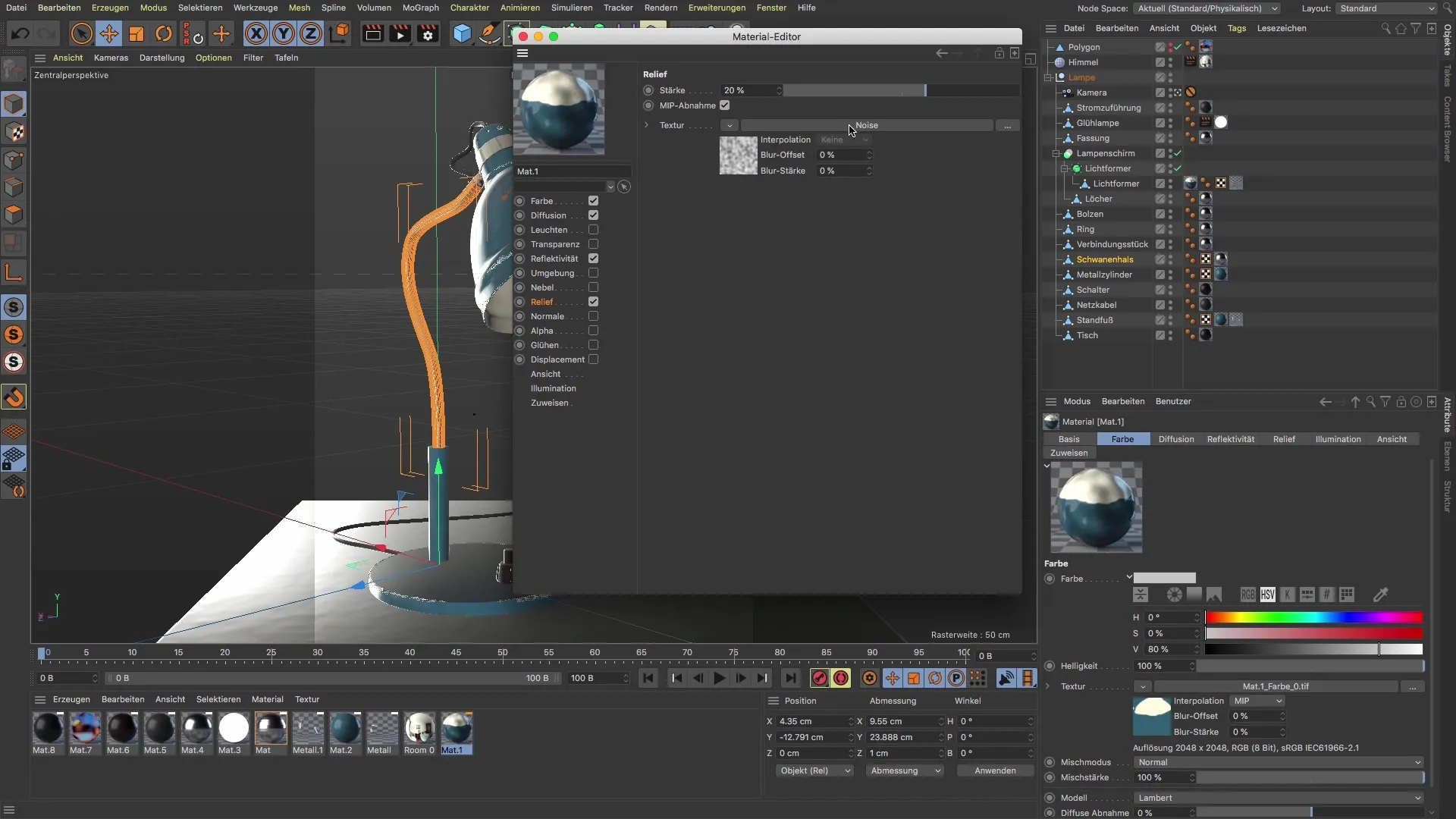
Krok 4: Utworzenie tekstury reliefu
Pobierz nową teksturę, którą chcesz użyć jako relief. Możesz wybrać łatwą do przetworzenia teksturę, taką jak "Turbulance". Zmniejsz rozmiar globalny do 10% i siłę również do 10%, aby lepiej uwidocznić drobne detale.

Krok 5: Wstawienie tekstury koloru
Teraz skopiujesz całą teksturę koloru i wkleisz ją do kanału refleksyjności. Upewnij się, że wybierasz właściwe miejsce w obrębie kanału, aby poprawnie umieścić warstwę blasku.
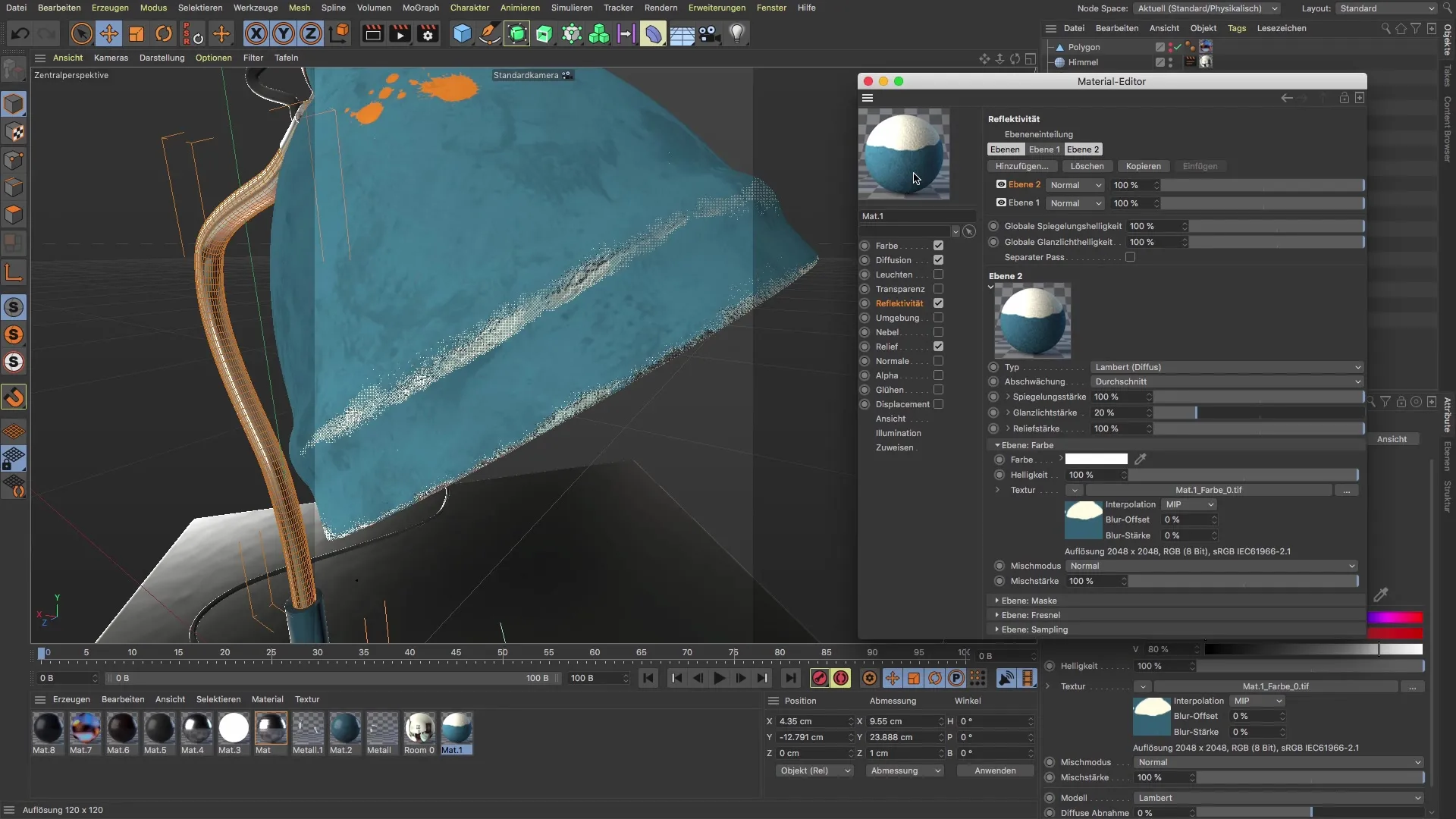
Krok 6: Połączenie wartości blasku i refleksji
Ważne jest, aby wartości blasku i refleksji były ze sobą odpowiednio połączone. Wymień wartości w kanale refleksyjności, aby uzyskać pożądany efekt materiału.

Krok 7: Zastosowanie dyfuzji
Teraz przejdź do dyfuzji i skopiuj wymaganą teksturę. Kluczowe jest, aby również tutaj dokonać właściwych powiązań, aby materiał poprawnie odzwierciedlał właściwości fizyczne.

Krok 8: Dostosowanie nałożenia tekstury
W ostatnim kroku przekształć tekstury dla kanału reliefu. Upewnij się, że relief jest wyraźnie przedstawiony, a odpowiednia "wzajemność" między refleksją a reliefem jest spełniona.

Krok 9: Drobne usunięcia
Sprawdź swoje ustawienia w oknie podglądu materiału i dostosuj szorstkość oraz inne parametry, aż będziesz zadowolony z wyglądu materiału.
Podsumowanie - Przekształcanie materiałów w PBR za pomocą BodyPaint 3D
Nauczyłeś się, jak przekształcić materiały za pomocą BodyPaint 3D w materiały PBR przekształcać. Dzięki skoncentrowanemu podejściu i odpowiednim technikom możesz tworzyć realistyczne powierzchnie, które nadają się zarówno do Pipeline'ów renderujących, jak i do eksportu GLTF. Zawsze miej na uwadze ustawienia, aby uzyskać najlepsze wyniki.
Często zadawane pytania
Jaka jest różnica między PBR a klasycznymi materiałami?Materiały PBR opierają się na zasadach fizycznie poprawnych i dostarczają realistycznych wyników w przeciwieństwie do klasycznych materiałów.
Do czego potrzebne są materiały PBR?Materiały PBR są kluczowe dla eksportu GLTF i Pipeline'ów renderujących, które dążą do realistycznego przedstawienia.
Jak zmienić rozmiar tekstury dla materiału PBR?Wybierz teksturę w oknie podglądu i ustaw rozmiar na 2K. Większe ustawienia nie prowadzą do poprawy jakości.


